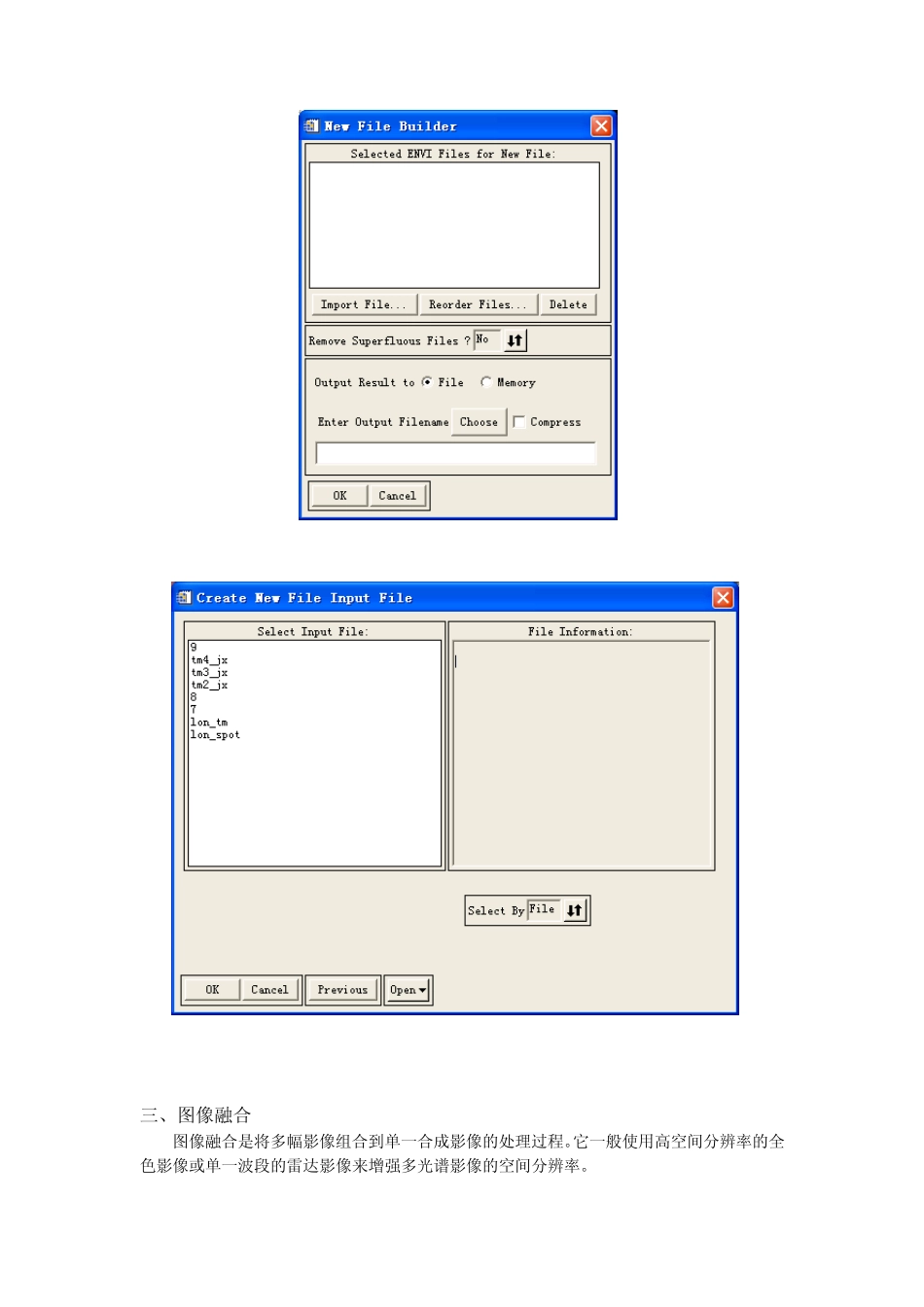专题四 图像融合 一、影像文件一到多 为了将一个影像文件分成多个不同通道的影像文件,可以在ENVI 主菜单中File→Save File As→ENVI Standard. 二、影像文件多到一 为了将多个影像文件合并到一个影像文件,需要将多个影像文件打包。可以在ENVI主菜单中File→Save File As→ENVI Standard. 三、图像融合 图像融合是将多幅影像组合到单一合成影像的处理过程。它一般使用高空间分辨率的全色影像或单一波段的雷达影像来增强多光谱影像的空间分辨率。 1. 数据说明及读取 本专题使用的数据是London 地区的TM 和SPOT 影像,都是二进制的文件,含有ERMapper 的头文件,它们能够自动的被ENVI 的ERMapper 读取程序读取。 选择File→Open External File→IP Software→ER Mapper, 然后选择lon_tm.ers文件和lon_spot.ers文件。 2. 影像裁剪 影像裁剪通常有三种方法: (1) 主菜单中,Basic Tools→Resize Data,出现 Resize Data Input File 对话框,在对话框中选中要裁剪的图像,点击 Spatial Subset,出现 Select Spatial Subset 对话框,通过 Image 来进行影像裁剪。 (2) 通过 Map 来进行影像裁剪。 (3) 通过File 来进行影像裁剪。 3. 重采样 由于TM 和SPOT 空间分辨率不一样,为了能够使两者进行融合,必须把二者重采样为同样的空间分辨率。首先计算TM 影像以多少倍率来调整大小,以产生与SPOT 影像相匹配的10 米大小的像元。 点击ENVI 主菜单Basic Tools→Resize Data,出现Resize Data Input File 对话框,选择裁剪后的图像,直接点击“OK”,在 Resize Data Parameters 对话框中,x fac, y fac 右边的空格内输入重采样前后的因子系数,选择适当的采样方法,选取合适的重采样后的文件名和路径,点击“OK”即可。 4. 手动融合 TM 的彩色影像转换到色度—饱和度—数值(hu e-satu ration-v alu e)彩色空间。将高分辨率的SPOT 影像替换数据(v alu e)波段,并将其拉伸到0 至 1 之间以满足正确的数据范围。再将从 TM 影像中获取的色度、饱和度以及从 SPOT 影像中获取的数值进行反变换,转回到红-绿-蓝彩色空间。这个过程将产生出一幅输出影像,其包含了从 TM 影像中获取的颜色信息以及从 SPOT 影像中获取的空间分辨率信息。 (1) HSV 正变换 从 ENVI 的主菜单选择 Transform→Color Transform→RGB to HSV,然后选择重采样过的TM数...